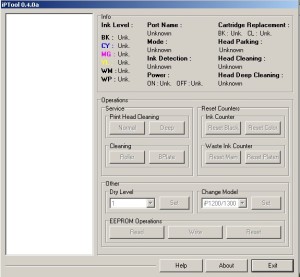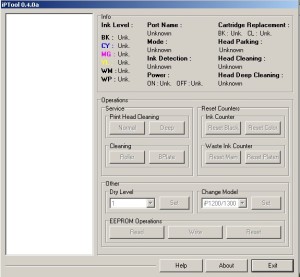M@xgnet Conference 082331273233 Sukorejo.com
Sekarang ini banyak se
kali pengguna printer yang mengeluh karena printer miliknya sering “ngambek” alias tidak bisa beroperasi dan boros dalam penggunaan tinta. Sebenarnya itu semua dikarenakan cara pemakaian yang tidak benar dan perawatan yang kurang baik. Seperti halnya manusia,printer juga butuh perawatan. Jika tidak dirawat dengan baik maka umurnya akan lebih cepat berkurang bisa di bilang kinerjanya pun akan lebih cepat menurun. Kali ini kami memberikan beberapa tips merawat printer yang inti-intinya diambil dari tipstrikkomputer.com.
Berikut tipsnya:
1. Bersihkan printer.
Supaya umur printer anda lebih lama, anda harus rajin membersihkannya dengan menggunakan kuas atau kain. Khusus bagian dalam printer sebaiknya anda menggunakan kuas agar terjangkau dan ingat kondisi printer harus dalam keadaan tidak menyala atau tidak kontak dengan saklar.
2. Printer jangan didiamkan.
Maksudnya disini printer yang anda miliki jangan sampai tidak di gunakan dalam jangka waktu yang lama. Paling tidak 2 hari sekali. Mengapa demikian? Hal ini untuk mencegah tinta mengering dan menggumpal di printer.
3. Usahakan cartridge jangan sampai kosong.
Segera ganti jika cartridge mulai kosong.
4. Jangan gonta-ganti merk tinta.
Sebaiknya gunakan tinta dengan merk yang sama dengan tinta yang digunakan sebelumnya. Tetapi jika memang ingin menggunakan merk baru, sebaiknya pastikan cartridge benar-benar habis baru kemudian isikan cartridge dengan tinta merk baru. Satu hal yang perlu di garis bawahi gonta-ganti merk tinta dapat menyebabkan tinta menggumpal di head-nya.
5. Jangan pernah menyentuh PIN CIMOS.
Jangan sekali-kali menyentuh PIN CIMOS, karena bisa menyebabkan kerusakan jika terkena listrik statis dari tubuh kita.
6. Menutup printer.
Tutupi printer anda dengan kain, akan tetapi jangan terlalu rapat saat menutupnya, karena jika anda menutup rapat tanpa ada dukungan pencegah udara lembab maka hal ini dapat mempercepat kerusakan printer.
7. Harap matikan sesuai dengan aturan.
Matikan printer dengan menekan tombol off barulah anda boleh mencabut kabel printer yang terhubung dengan listrik. Sering sekali seorang pengguna printer mematikan printer dengan mencabut langsung kabel yang terhubung dengan listrik, padahal ini dapat menyebabkan BIOS pada komputer menjadierror. Kerusakan lainnya adalah saat kita mencabut kabel secara langsung maka posisi head printer mungkin belum pada posisinya seharusnya, akibatnya tinta bisa mengendap dan mengering pada head.
8. Sehabis mencetak sebaiknya jangan langsung dimatikan.
Biasanya setelah kita mencetak kertas kita langsung mematikan printer. Sebenarnya semua printer memiliki batasan jumlah mencetak, setiap anda menyalakan printer maka akan ada penghitung yang menambahkan jumlah cetak. Dapat anda bayangkan jika selama 8 jam kita mematikan dan menyalakan printer 10 – 20 kali, bisa-bisa kita diminta untuk mereset penghitung yang ada pada BIOS printer.
9. Jika tidak terlalu diperlukan sebaiknya jangan mencetak gambar yang pekat.
Ini dikarenakan bila sering mencetak gambar yang pekat seperti kotak berwarna hitam ataupun font dengan ukuran besar akan memperpendek umur head printer kita.
10. Sebaiknya jangan mencetak dengan kertas rusak/kotor.
Kebanyakan dari pengguna printer menggunakan kertas yang kotor atau rusak untuk mencetak karena malas mengambil yang baru atau di uber-uber waktu. Tanpa disadari hal seperti ini yang lebih cepat mempersingkat umur printer. Contohnya bila dengan kertas lecek atau rusak dapat tersangkut di dalamprinter, istilah yang sering kita dengar ialah paper jam. Kalau dengan kertas yang kotor yang paling cepat rusak adalah di bagian head printer, ini dikarenakan kotoran dari kertas menempel di head dan menyebabkan tinta menjadi macet.
Semoga dengan semua tips yang ada diatas dapat membantu anda dalam merawat printer yang anda miliki.